Схема-инструкция по использованию расширения для браузера Google Chrome
После установки расширения нажмите на иконку и выполните следующие действия
Рис. 1.1
Для синхронизации между браузерами войдите в свою учетную запись браузера Google Chrome
Рис. 1.2
При успешном соединении появится надпись Успешно!
Для синхронизации между браузерами войдите в свою учетную запись браузера Google Chrome
Рис. 1.3
Настройка для отправки данных в систему завершена, можно закрыть Pop-up
Рис. 2.1
По выбранному номеру будет открыт pop-up в нем будет предложение написать в WhatsApp Web
Рис. 2.2
Не используйте номера компаний, приложенных к карточке контакта, часто такие номера не зарегестрированны в WhatsApp
Рис. 3.1
У пользователя отсутствует окно выбора диалогов, переписка будет фиксироваться даже если вкладка неактивна и диалог ведется с телефона
Рис. 3.2
У пользователя отсутствует окно выбора диалогов, переписка будет фиксироваться даже если вкладка неактивна(вкладка должна оставаться открытой) и диалог ведется с телефона
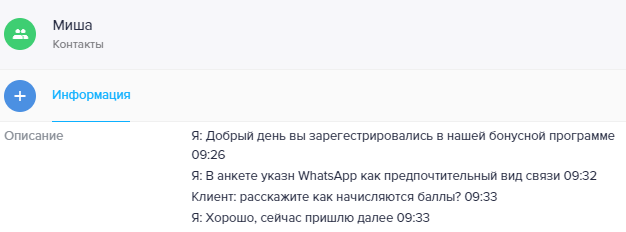
Рис. 3.3
Все данные отправляются в описание контакта. Описание это текстовое поле, поэтому закрепляется только печатный текст и время отправки. Картинки, смайлики и документы прикреплены не будут